电脑屏幕解除锁屏 电脑锁屏取消的步骤
更新时间:2024-02-09 13:48:11作者:jiang
随着科技的不断发展,电脑已经成为我们日常生活中不可或缺的工具,有时候我们会在使用电脑时遇到锁屏的情况,这给我们的工作和娱乐带来了不便。如何解除电脑屏幕的锁屏呢?在本文中我们将介绍电脑锁屏取消的步骤,帮助大家轻松解决这一问题。不论是忘记密码还是系统出现故障,通过以下简单的操作,您可以迅速解除电脑屏幕的锁屏,继续享受电脑带来的便利与乐趣。
具体方法:
1.第一步:打开电脑后,在电脑的桌面上先找到“计算机”如下图所示。
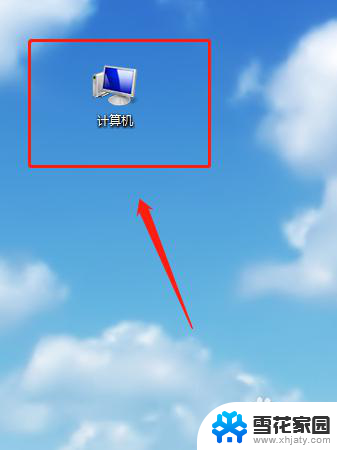
2.第二步:双击计算机进来找到“打开控制面板”如下图所示。
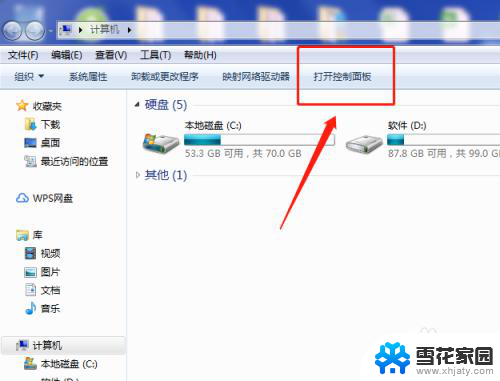
3.第三步:在“所有控制面板项”里面找到“个性化”如下图所示。
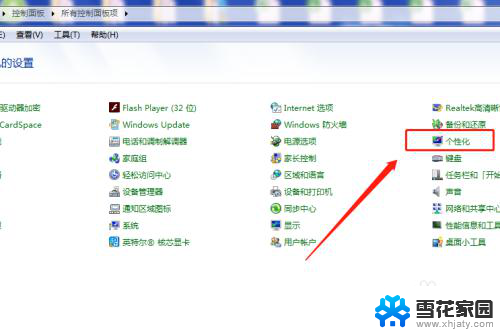
4.第四步:打开个性化找到右下角的“屏幕保护程序”如下图所示。
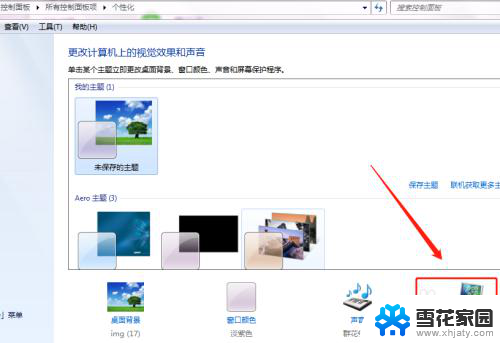
5.第五步:将“在恢复时显示登录屏幕(R)的勾去掉再点”确定“即可,如下图所示。
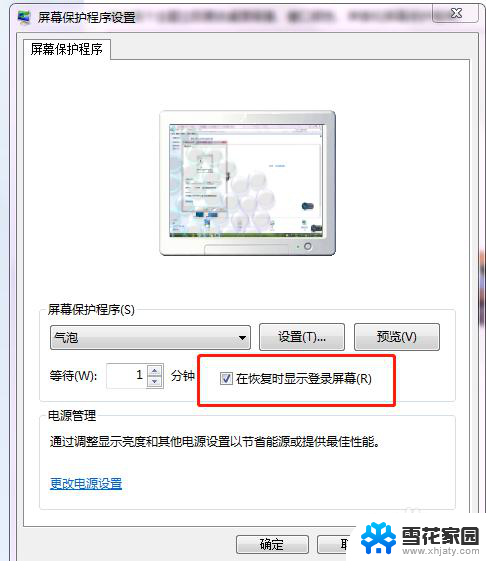
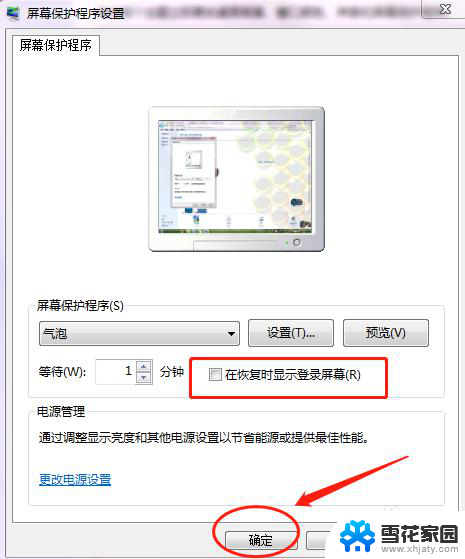
6.第六步:可以将”等待(W)的时间改成30分钟以上,这样就不会频繁的锁屏。如下图所示。
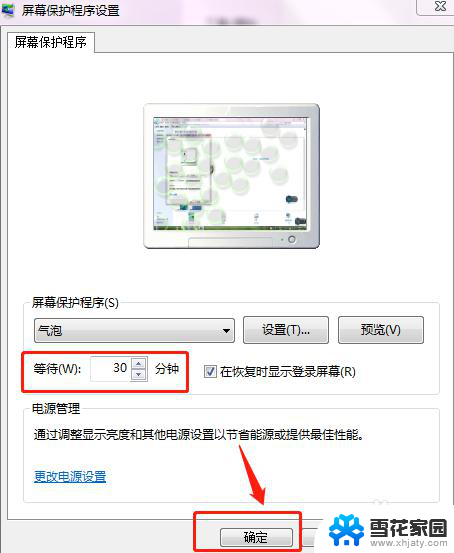
以上是解除电脑屏幕锁定的全部步骤,如果您遇到这个问题,可以尝试按照以上方法解决,希望对您有所帮助。
电脑屏幕解除锁屏 电脑锁屏取消的步骤相关教程
-
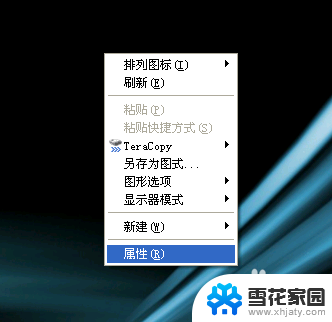 如何解除电脑屏幕锁定 取消电脑屏幕锁定方法
如何解除电脑屏幕锁定 取消电脑屏幕锁定方法2023-12-03
-
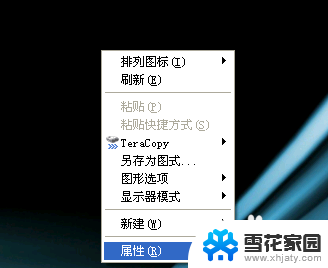 如何解锁屏幕锁定 电脑屏幕锁定怎么取消
如何解锁屏幕锁定 电脑屏幕锁定怎么取消2024-06-08
-
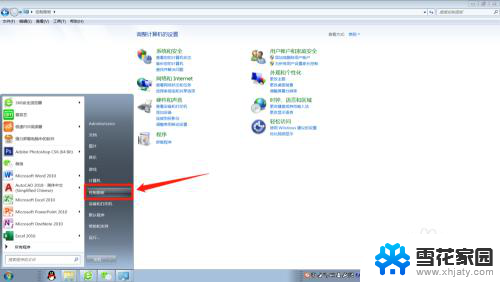 电脑屏幕怎么取消自动锁屏 电脑自动锁屏怎么办
电脑屏幕怎么取消自动锁屏 电脑自动锁屏怎么办2024-03-25
-
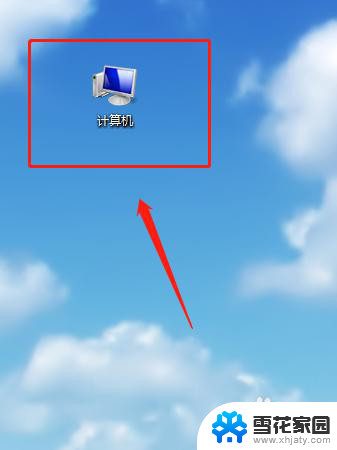 怎么解除桌面锁屏? 电脑锁屏取消方法
怎么解除桌面锁屏? 电脑锁屏取消方法2024-02-03
电脑教程推荐